Автор:
Mark Sanchez
Жасалған Күн:
27 Қаңтар 2021
Жаңарту Күні:
29 Маусым 2024

Мазмұны
Java көмегімен компьютерлік бағдарламалау есептеудің ең маңызды аспектісі болып табылады. Қазіргі кездегі көптеген танымал қосымшалар мен бағдарламалар компьютерді ойыннан бастап ұялы телефонға дейінгі негізгі бастапқы код ретінде Java қолданады. Eclipse - бұл Java бағдарламаларын жасауға арналған көптеген сценарий қосымшаларының бірі және студенттерге Java кодын жазуға және құрастыруға және бағдарламаларды іске қосуға мүмкіндік береді.
Қадамдар
 1 Бетке кіріңіз Java жүктеу беті Oracle веб -сайтындаJDK жүктеу ортасын табу үшін. Java SE 6 43 жаңартуы 43 табылғанша және JDK жүктелгенше төмен айналдырыңыз.
1 Бетке кіріңіз Java жүктеу беті Oracle веб -сайтындаJDK жүктеу ортасын табу үшін. Java SE 6 43 жаңартуы 43 табылғанша және JDK жүктелгенше төмен айналдырыңыз.  2 Сіз жүктеуді таңдағаннан кейін, қызмет көрсету шарттарын қабылдаңыз және нақты JDK үшін дұрыс ОЖ таңдаңыз. (Windows, Mac, Linux және т.б.).
2 Сіз жүктеуді таңдағаннан кейін, қызмет көрсету шарттарын қабылдаңыз және нақты JDK үшін дұрыс ОЖ таңдаңыз. (Windows, Mac, Linux және т.б.).  3 Жүктеу аяқталғаннан кейін, JDK орнатуды бастау үшін файлды екі рет нұқыңыз.
3 Жүктеу аяқталғаннан кейін, JDK орнатуды бастау үшін файлды екі рет нұқыңыз. 4 Бастапқы орнату аяқталғаннан кейін қалқымалы терезе Java файлдарының көзі қайда болатынын сұрайды. Сіз қалтаны сақтайтын жерді өзгерте аласыз, бірақ бірінші кезекте алған нәрсеңізбен қалғаныңыз жөн.
4 Бастапқы орнату аяқталғаннан кейін қалқымалы терезе Java файлдарының көзі қайда болатынын сұрайды. Сіз қалтаны сақтайтын жерді өзгерте аласыз, бірақ бірінші кезекте алған нәрсеңізбен қалғаныңыз жөн. 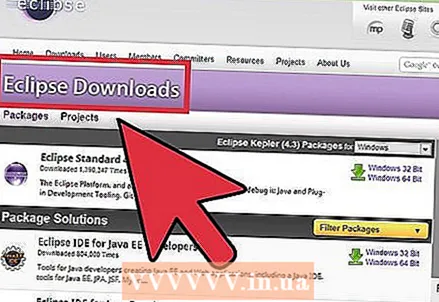 5 Орнату аяқталғаннан кейін біз Eclipse орнатуды бастаймыз. Http://www.eclipse.org/downloads/ сайтына өтіңіз.
5 Орнату аяқталғаннан кейін біз Eclipse орнатуды бастаймыз. Http://www.eclipse.org/downloads/ сайтына өтіңіз.  6 Windows қолданушылары үшін: Сізде ОЖ нұсқасының қандай түрі бар екенін білу керек. Егер сіздің компьютеріңіз Windows 64 биттік болса, Windows 64 таңдаңыз, ал егер Windows 32 биттік болса, Windows 32 битті таңдаңыз.
6 Windows қолданушылары үшін: Сізде ОЖ нұсқасының қандай түрі бар екенін білу керек. Егер сіздің компьютеріңіз Windows 64 биттік болса, Windows 64 таңдаңыз, ал егер Windows 32 биттік болса, Windows 32 битті таңдаңыз.  7 Eclipse мұрағатын жүктегеннен кейін мұрағат файлын ашу керек. zip, ол ашылмаған Eclipse қалтасын жасайды. Сіз мұрағатты C: драйв түбіріне шығарып, осылайша «C: eclipse» қалтасын жасай аласыз немесе егер сіз оны шығарып алған болсаңыз, алынған Eclipse қалтасын C: драйверіне жылжытыңыз. Eclipse -те орнатушы болмағандықтан, Eclipse қалтасында eclipse.exe () деп аталатын файл болады. Eclipse іске қосу үшін файлды екі рет шертуге болады.
7 Eclipse мұрағатын жүктегеннен кейін мұрағат файлын ашу керек. zip, ол ашылмаған Eclipse қалтасын жасайды. Сіз мұрағатты C: драйв түбіріне шығарып, осылайша «C: eclipse» қалтасын жасай аласыз немесе егер сіз оны шығарып алған болсаңыз, алынған Eclipse қалтасын C: драйверіне жылжытыңыз. Eclipse -те орнатушы болмағандықтан, Eclipse қалтасында eclipse.exe () деп аталатын файл болады. Eclipse іске қосу үшін файлды екі рет шертуге болады.  8 Eclipse толық орнатылғаннан және оралғаннан кейін, жұмыс жасайтын қалтаны жасаңыз, онда сіз барлық жасалған бағдарламалық файлдарды қосасыз.
8 Eclipse толық орнатылғаннан және оралғаннан кейін, жұмыс жасайтын қалтаны жасаңыз, онда сіз барлық жасалған бағдарламалық файлдарды қосасыз. 9 Eclipse орнатуды аяқтағаннан кейін, компьютерді қайта іске қосыңыз. Компьютерді қайта қосу жүйелік жадты жаңартады және орнатушылар мен жоюшылар жасаған тіркеу немесе конфигурация өзгерістерінің күшіне енуіне мүмкіндік береді.
9 Eclipse орнатуды аяқтағаннан кейін, компьютерді қайта іске қосыңыз. Компьютерді қайта қосу жүйелік жадты жаңартады және орнатушылар мен жоюшылар жасаған тіркеу немесе конфигурация өзгерістерінің күшіне енуіне мүмкіндік береді.  10 Сол жерден Eclipse функциясын тексеру үшін тестілеу бағдарламасын жасаңыз.
10 Сол жерден Eclipse функциясын тексеру үшін тестілеу бағдарламасын жасаңыз.



